
PowerPointová prezentace má své momenty. Nicméně, protože jste zde, existuje slušná šance, že jste zjistili, že dokument aplikace Word vyhovuje vašim plánům nebo potřebám lépe než prezentace. V takovém případě má smysl převést PowerPoint PPT na Word DOC.
Převést PowerPoint PPT na Word Online
Po převedení PPT do Wordu (pro získání doc nebo docx soubor), budete moci používat silnější editační funkce aplikace Microsoft Word, její robustnější možnosti formátování a rozsáhlé tiskové funkce (ve srovnání s funkcemi v alespoň aplikace PowerPoint). V tomto článku vám chceme ukázat, jak můžete převést PPT na Word online, a poté vás provedeme převody PPT do Wordu pomocí kódu v C#, Java, C++ a Python.
Online PPT to Word DOC Converter
- Přejděte na Aspose Online stránka PPT to Word Converter.
- Klikněte na Přetáhnout nebo nahrát soubory.
- Nahrajte prezentaci PowerPoint, kterou chcete převést na dokument aplikace Word.
- Klepněte na CONVERT.
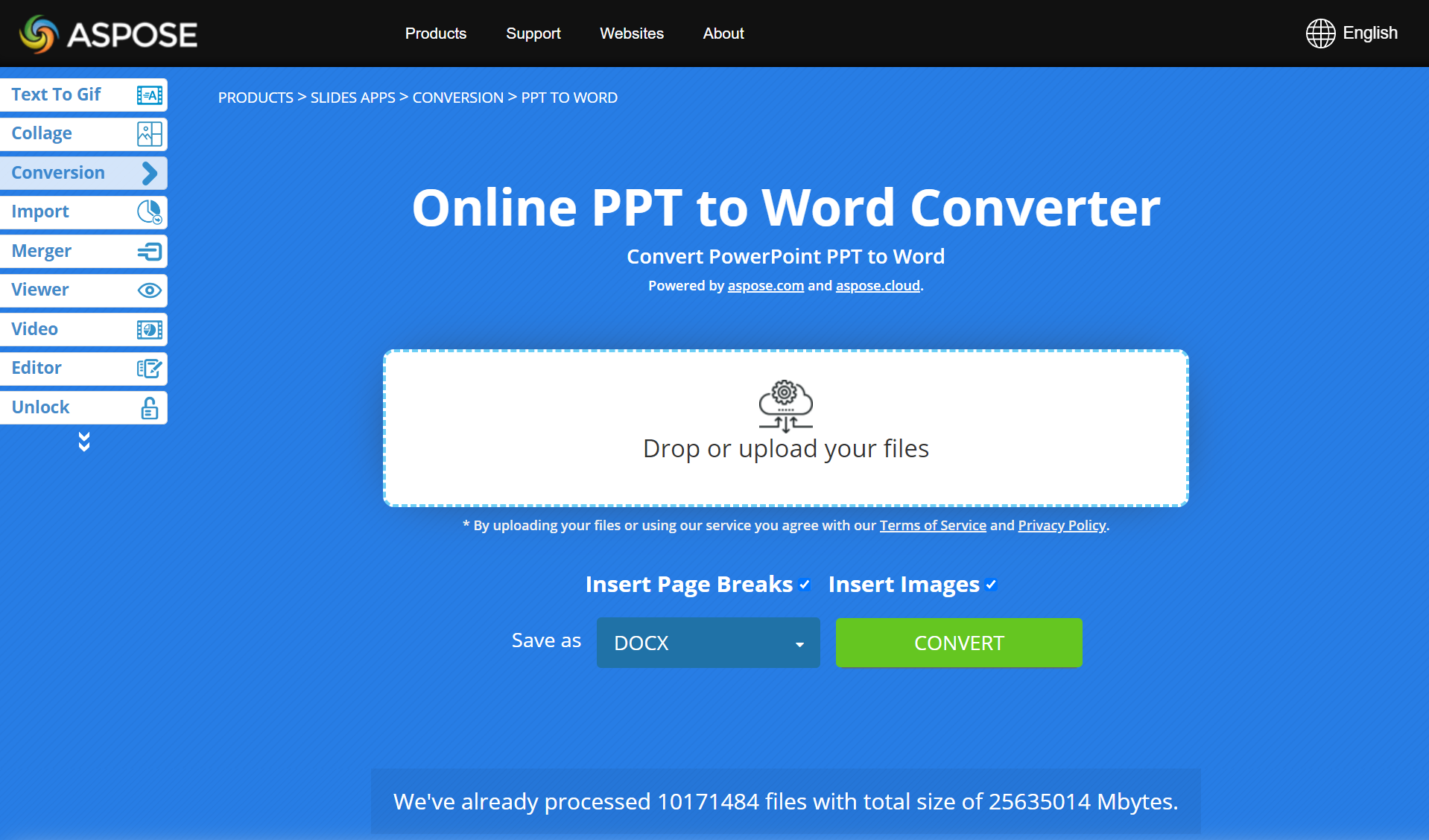
Při převodu PowerPointu do Wordu pomocí převaděče Aspose můžete určit, zda chcete, aby byly stránky rozděleny (prostřednictvím zaškrtávacího políčka Vložit konce stránek) a zda chcete, aby se obrázky z vašich snímků PPT objevily na stránkách v dokumentu aplikace Word (prostřednictvím zaškrtávací políčko Vložit obrázky).
Nejčastější dotazy
Jak převedu PPT na DOC online?
Chcete-li převést PPT do Wordu online, jednoduše použijte bezplatný převaděč Aspose PowerPoint to Word. Nejprve nahrajete prezentaci, kterou chcete převést do Word DOC. Zadruhé určíte preferované parametry pro proces převodu. Za třetí, klepnete na CONVERT.
Jak dlouho trvá převod PowerPoint PPT na Word DOC?
Doba potřebná k převodu z PowerPointu do Wordu většinou závisí na počtu snímků a jejich obsahu v prezentacích. Pokud například vaše prezentace obsahuje jen několik snímků s jednoduchým obsahem, pravděpodobně získáte výsledný dokument aplikace Word během několika minut.
Funguje online převodník PPT na Word na mobilních telefonech?
Ano. Aspose PowerPoint to Word Converter funguje na všech chytrých telefonech (iPhony, zařízení Android) a platformách (macOS, stroje Windows atd.).
Převést PPT do Wordu – příručka pro vývojáře
Kromě vývoje bezplatných webových aplikací (jako je online PowerPoint to Word Converter), které lidem umožňují rychle převádět jejich PPT prezentace na dokumenty Wordu, Aspose také poskytuje rozhraní API, která umožňují vývojářům a aplikacím provádět stejné úkoly.
V závislosti na vašem projektu nebo kódové základně můžete použít produkt Aspose.Slides spolu s Aspose.Words převést PPT na Word spuštěním kódu C#, Java, C++ nebo Python.
Poznámka: Aspose API vám umožní udělat mnohem víc než jen převody PowerPoint do Wordu. Pomocí Aspose.Slides můžete například vytvářet prezentace, upravovat prezentace a manipulovat s nimi, převádět prezentace na obrázky, soubory PDF, HTML dokumenty atd. a provádět mnoho úkolů zahrnujících prezentace.
- Převést PPT na Word v C#
- Převést PPT do Wordu v Java
- Export PPT do DOC v C++
- Převeďte PPT na DOC v Python
- Prozkoumejte Cloud API
Převést PPT na Word v C#
Nainstalujte Aspose.Slides for .NET podle pokynů na této stránce a nainstalujte Aspose.Words for .NET podle pokynů zde.
Přidejte tyto jmenné prostory do souboru program.cs:
pomocí systému;
pomocí System.Drawing.Imaging;
pomocí System.IO;
pomocí Aspose.Slides;
pomocí Aspose.Words;
pomocí SkiaSharp;
- Spusťte tento kód C# pro převod PowerPointu do Wordu:
using var presentation = new Presentation();
var doc = new Document();
var builder = new DocumentBuilder(doc);
foreach (var slide in presentation.Slides)
{
// vygeneruje a vloží snímek snímku
using var bitmap = slide.GetThumbnail(1, 1);
using var stream = new MemoryStream();
bitmap.Save(stream, ImageFormat.Png);
stream.Seek(0, SeekOrigin.Begin);
using var skBitmap = SKBitmap.Decode(stream);
builder.InsertImage(skBitmap);
// vloží texty snímku
foreach (var shape in slide.Shapes)
{
if (shape is AutoShape autoShape)
{
builder.Writeln(autoShape.TextFrame.Text);
}
}
builder.InsertBreak(BreakType.PageBreak);
}
doc.Save("document.docx");
Další informace o možnostech převodu Aspose.Slides for .NET PowerPoint najdete v části Převést PowerPoint PPT a v části Funkce článek z naší dokumentace.
Převést PowerPoint PPT na DOC v Java
Nainstalujte Aspose.Slides for Java podle pokynů.
Nainstalujte Aspose.Words for Java podle pokynů.
Přidejte aspose-slides-xx-jdkXX.jar a aspose-words-xx-jdkXX.jar do své CLASSPATH.
Spusťte tento kód Java pro převod PowerPoint PPT do formátu Word:
Presentation pres = new Presentation(inputPres);
try {
Document doc = new Document();
DocumentBuilder builder = new DocumentBuilder(doc);
for (ISlide slide : pres.getSlides())
{
// vygeneruje a vloží snímek snímku
BufferedImage bitmap = slide.getThumbnail(1, 1);
builder.insertImage(bitmap);
// vloží texty snímku
for (IShape shape : slide.getShapes())
{
if (shape instanceof AutoShape)
{
builder.writeln(((AutoShape)shape).getTextFrame().getText());
}
}
builder.insertBreak(BreakType.PAGE_BREAK);
}
doc.save(outputDoc);
} finally {
if (pres != null) pres.dispose();
}
Další informace o možnostech převodu Aspose.Slides for Java PowerPoint najdete v části Převést PowerPoint a v části Funkce článek z naší dokumentace.
Převod C++ PPT na DOC
Nainstalujte Aspose.Slides for C++ podle pokynů na této stránce a nainstalujte Aspose.Words for C++ podle pokynů zde.
Chcete-li převést PPT na DOC, spusťte následující kód C++:
auto presentation = MakeObject<Presentation>();
auto doc = MakeObject<Aspose::Words::Document>();
auto builder = MakeObject<Aspose::Words::DocumentBuilder>(doc);
for (const auto& slide : presentation->get_Slides())
{
// vygeneruje a vloží snímek snímku
auto bitmap = slide->GetThumbnail(1.0f, 1.0f);
builder->InsertImage(bitmap);
// vloží texty snímku
for (const auto& shape : slide->get_Shapes())
{
if (ObjectExt::Is<AutoShape>(shape))
{
auto autoShape = System::AsCast<AutoShape>(shape);
builder->Writeln(autoShape->get_TextFrame()->get_Text());
}
}
builder->InsertBreak(Aspose::Words::BreakType::PageBreak);
}
Prozkoumejte více o možnostech převodu Aspose.Slides for C++ PowerPoint v sekci Převod PowerPoint PPT.
PPT do Wordu v Python
Nainstalujte Aspose.Slides for Python podle pokynů na této stránce a nainstalujte Aspose.Words for Python podle pokynů zde.
Přidejte tyto jmenné prostory do svého souboru program.py:
importovat aspose.slides jako snímky
importovat aspose.slova jako slova
- Převeďte PPT na DOC pomocí kódu uvedeného níže:
presentation = slides.Presentation("pres.pptx")
doc = words.Document()
builder = words.DocumentBuilder(doc)
for index in range(presentation.slides.length):
slide = presentation.slides[index]
# vygeneruje a vloží snímek snímku
slide.get_thumbnail(2,2).save("slide_{i}.png".format(i = index), drawing.imaging.ImageFormat.png)
builder.insert_image("slide_{i}.png".format(i = index))
for shape in slide.shapes:
# vloží texty snímku
if (type(shape) is slides.AutoShape):
builder.writeln(shape.text_frame.text)
builder.insert_break(words.BreakType.PAGE_BREAK)
doc.save("presentation.docx")
Další informace o funkcích převodu Aspose.Slides for Python naleznete v části Převést PowerPoint PPT.
Prozkoumejte cloudová API
Pokud vás místní rozhraní API nezajímají, možná se budete chtít podívat na cloudové produkty Aspose, které vám umožňují vytvářet prezentace, upravovat je nebo s nimi manipulovat a také je převést na jiné soubory v cloudu.
Závěr
Tento článek vám představil online převaděč PowerPoint do Wordu, který vám umožní převést PPT na DOC zdarma. Během několika sekund můžete převést tolik PowerPoint PPT, kolik chcete. Kromě toho jste se naučili, jak provádět převod PPT na DOC v různých programovacích jazycích.